お久しぶりです!最近はブログに手をつける時間がないのが悔しい日々を送っています。
さて、僕は自分自身がブログを書くこともあって他の人のブログを趣味や勉強のために読むのですが、たくさんのブログを読もうとなるとそのurlを管理するのは少し大変になってきます。
様々な管理法があるとは思いますが、今回は僕が行っているRSSリーダーを用いたブログ管理を紹介しようと思います。
最後まで読んでいただけると嬉しいです。
RSSリーダーというジャンル

RSSリーダーという言葉は聞いたことがありますか?あまり聞き馴染みのない言葉だと思います。
ブログが全盛期であった頃はそれなりに普及してようですが、最近では使用している人は少なくなってしまっているようです。
RSSリーダーとは一言で言えば、「様々なサイトを登録して、その更新情報を収集するためのツール」です。
例えば、ブログの場合であれば記事が更新された際に、その記事がFeedly上に表示されます。そうすることで、わざわざブログに飛んで更新がされているかのチェックをしなくてもよくなります。
他にも、様々なニュースサイトを登録しておくことで自分だけのニュースまとめを作成することも可能です。
Feedlyでできること
様々なサイト(ブログ)を登録して一元管理
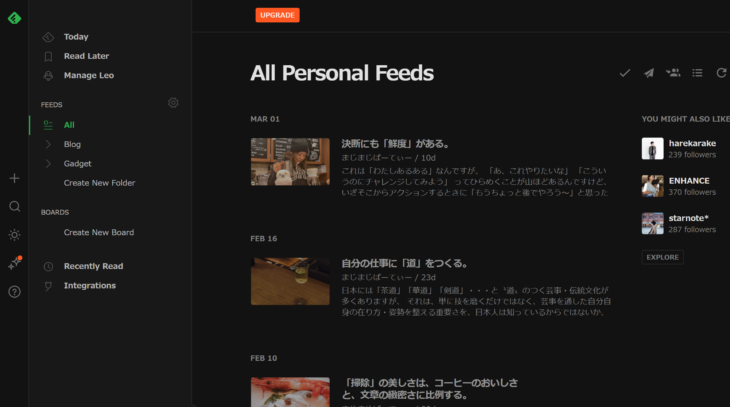
Feedlyの目的はサイトを登録して一元管理することです。たくさんのブログやニュースサイトを登録しておくことで、効率的に閲覧・情報収集するすることができます。
いろんな人のブログを読みたいけど、いちいちそのサイトに飛ぶのがめんどくさいという方にもってこいのツールです。
スマホ・タブレット・PC連携でどこからでも情報収集

Feedlyは、スマホアプリやブラウザ版などが用意されており様々なデバイスからアクセスすることが可能です。
出先ではスマホで情報収集したり、お家ではPCでブログを読んだりと各々の生活スタイルに合わせた使い方が可能です。
Feedlyの使い方
まずはインストールしてアカウント作成
インストールはスマホアプリの場合はストアから、PCの場合はインストールする必要はなくブラウザから直接アクセスすることができます。
その後、アカウントを作成すれば準備は完了です。
有料版も存在しますが、基本的には無料で十分使うことができます。
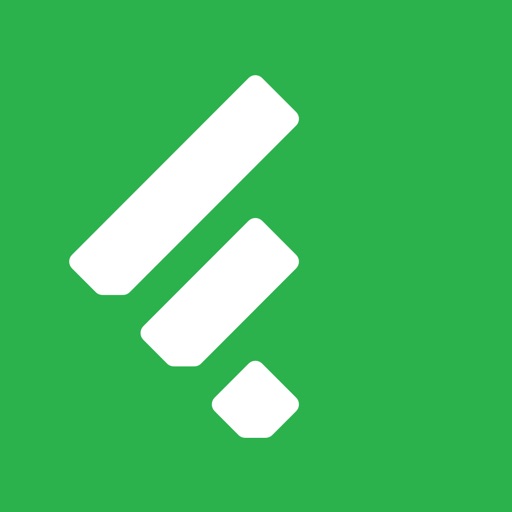
サイトを登録しよう(PCの場合|ブラウザ版)
今回は僕のブログ「LIFE TACH.」を登録してみようと思います。まずはPCで登録してみようと思います。
みなさんも一緒にLIFE TACH.の登録をよろしくおねがいします!笑
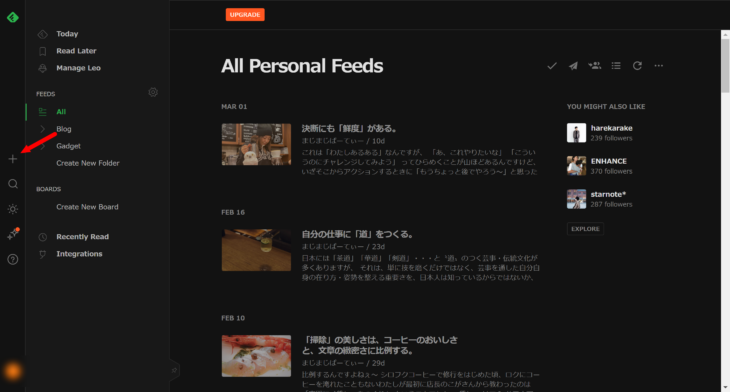
まずは、左のバーにある+ボタンをクリックします。
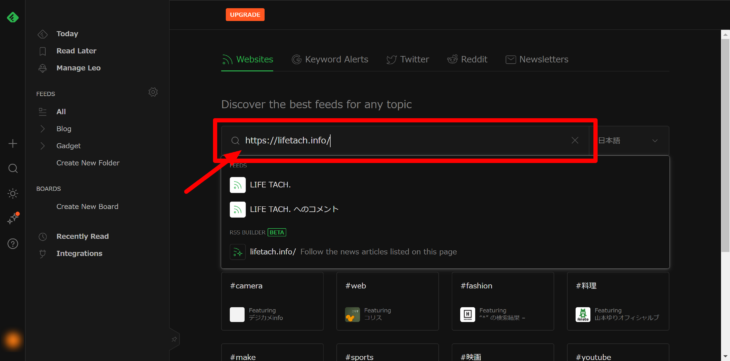
続いて、登録したいサイトのURL(僕のブログであれば「https://lifetach.info/」)を検索バーに入力します。
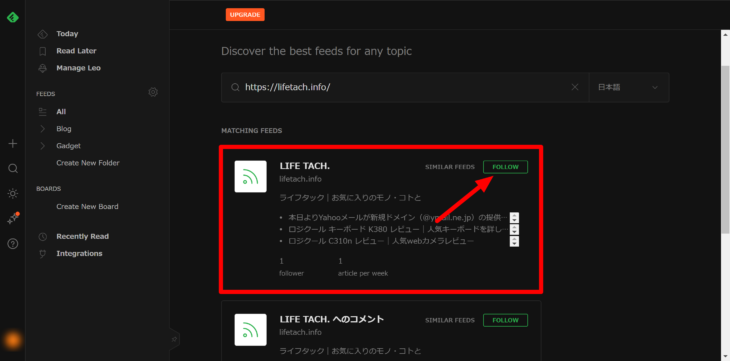
LIFE TACH.が見つかりました!矢印のFOLLOWをクリックします。
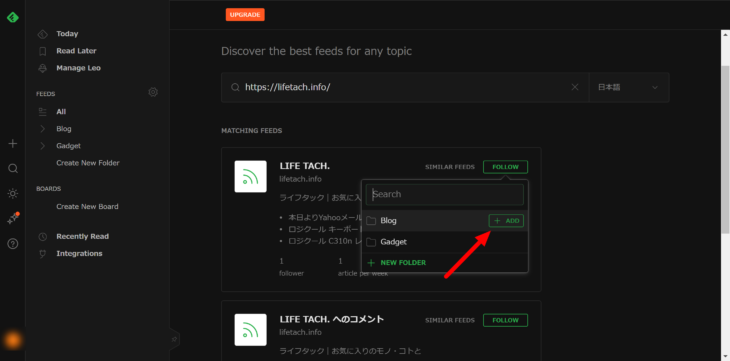
続いて、お好きなフォルダーにADDボタンをクリックして追加します。
初めてであれば、フォルダーが作成されていないので+NEW FOLDERから作成してください。
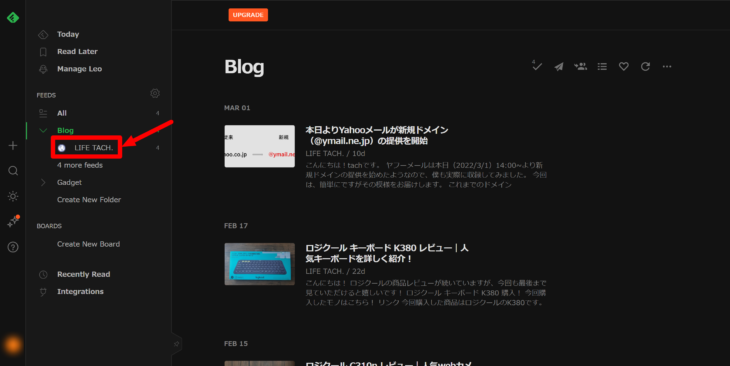
追加完了です!
左のバーにLIFE TACH.が表示されました。このように好きなサイトを追加していくことでオリジナルの情報収集ツールが完成します。
サイトを登録しよう(スマホの場合)
スマホでも同様に僕のブログ「LIFE TACH.」を登録してみようと思います。次はスマホのアプリ版です。
みなさんも一緒にLIFE TACH.の登録をよろしくおねがいします!笑

スマホでは下部のバーのプラスボタンから追加していきます。
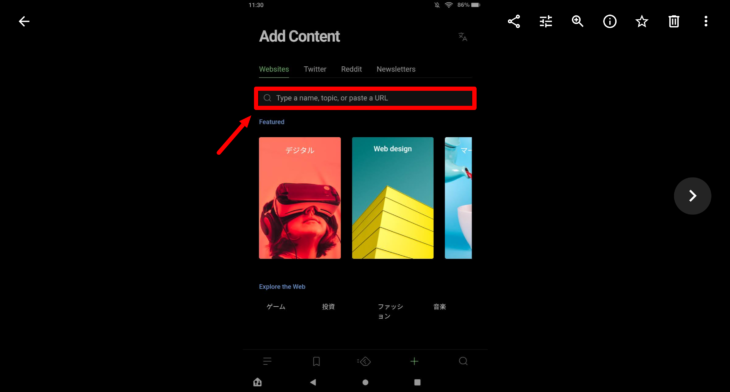
続いて、検索バーをタップします。
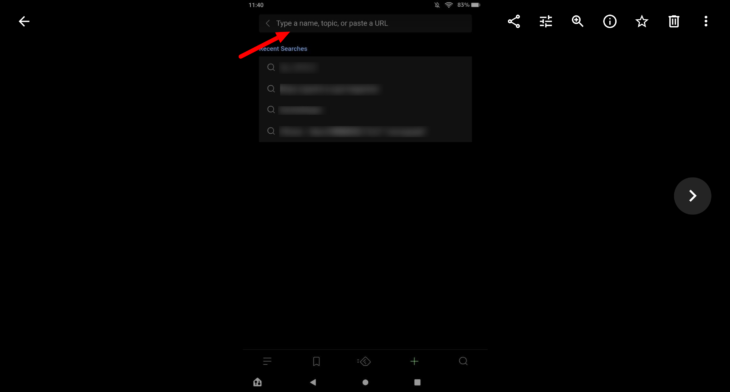
次に検索バーにサイトのURLを入力します。
今回はLIFE TACH.を登録するのでサイトのURL(https://lifetach.info/)を入力します。
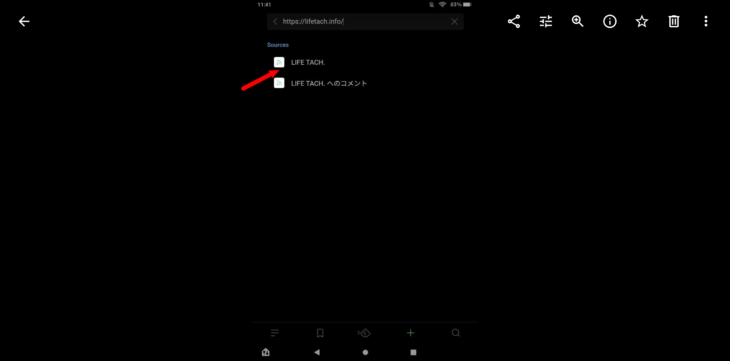
発見しました!タップします。
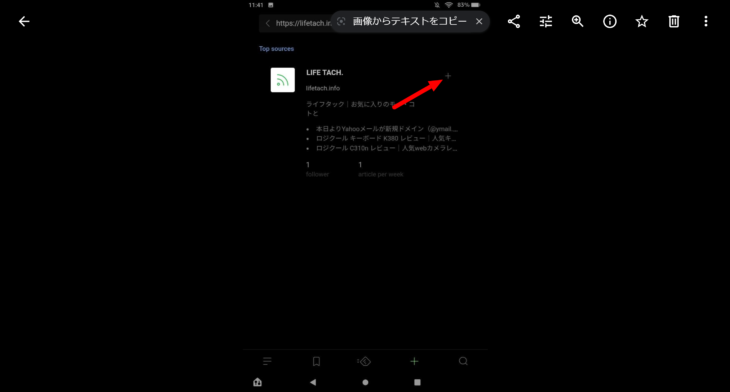
その後、+マークをタップします。
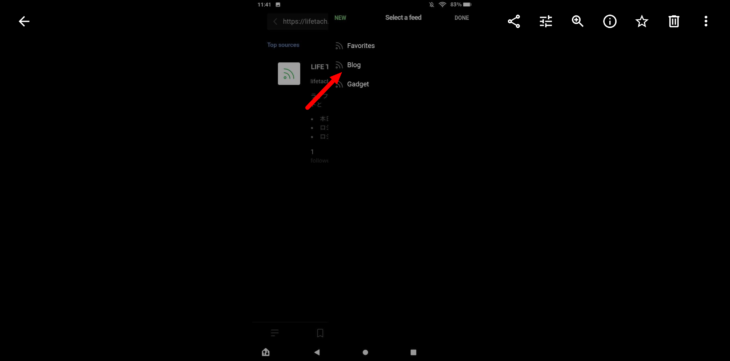
好きなフォルダーに登録すれば完了です!
初めての場合はフォルダーがありませんのでNEWから追加しましょう。
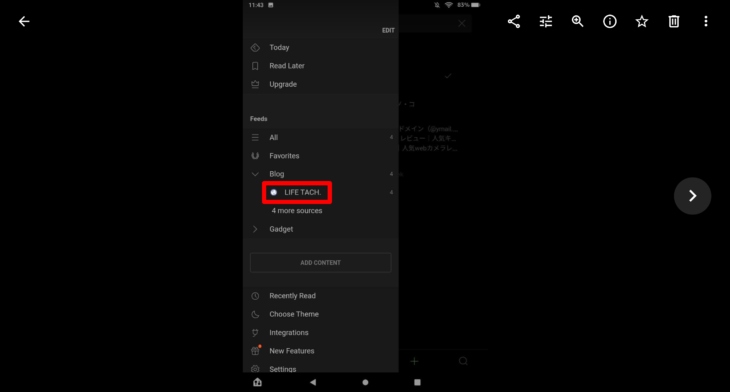
追加完了です!(無料版の場合は100サイトまで登録ができます)
Feedlyの基本の使い方
基本となる使い方を2つご紹介します!まだまだ便利機能はありますが、まずはここから覚えていってください!
Todayで新着記事を表示
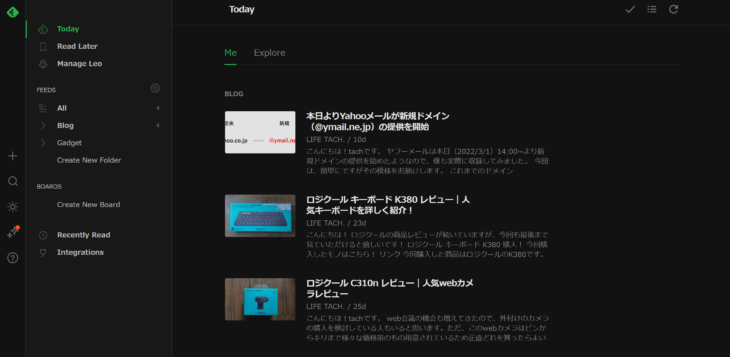
Todayでは未読の新着記事を表示してくれます。
先程、LIFE TACH.を登録したので最近の未読記事が表示されています。
Read Laterに後で見たい記事を保存
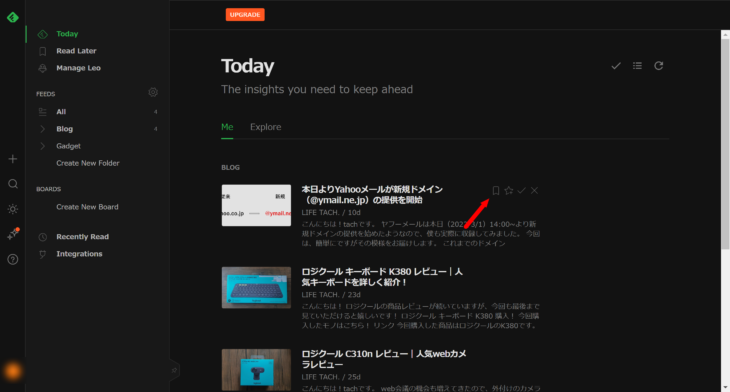
表示された新着記事で保存したいものがあったときには矢印のマークをクリックします。
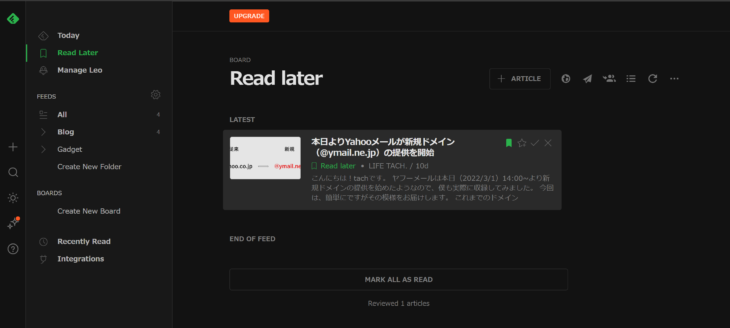
Read laterに登録されました!これで後でもう一度記事を見直すことができます。
【まとめ】Feedlyで情報を効率よく収集しよう!

いかがだったでしょうか。
Feedlyは超便利な情報収集ツールです。使いこなせば、生活が便利になること間違いなしです!
このように当ブログではガジェットやファッションなど趣味に関する情報を発信しています!
他の記事も是非読んでみてください!
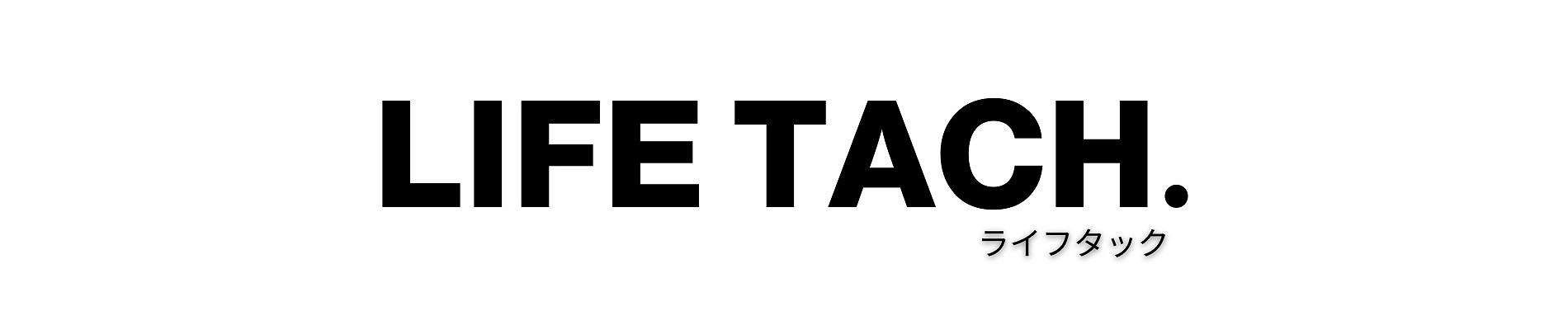





コメント